
|
MuPDF este un spectator al PDF foarte ușor, care poate deschide rapid fișiere PDF mari chiar și pe computere lente. |
Dacă a trebuit vreodată să deschideți un fișier PDF mare în Evince, probabil că ați observat performanțele sale mizerabile, în special pe computerele mai vechi.
Deoarece MuPDF se concentrează pe rapiditate și menținerea dimensiunii codului mici, nu include unele dintre funcționalitățile existente în Evince, dar în schimb obținem performanțe de invidiat. De exemplu, interfața cu utilizatorul afișează numai PDF-ul și pentru a naviga în document (pagina următoare, rotiți, măriți, căutați text, accesați o pagină etc.), trebuie să utilizați comenzile rapide de la tastatură, așa cum este explicat aici.
MuPDF vine, de asemenea, cu unele instrumente (în pachetul „MuPDF-tools”) care vă permit să convertiți un fișier PDF într-o serie de imagini (pdfdraw), să reparați documente, să decriptați și să decomprimați fișiere PDF (pdfclean), precum și unele depanări instrumente care vă permit să extrageți surse din fișiere PDF, să afișați informații despre obiecte interne etc. (pdfshow, pdfextract și PDFInfo).
Instalare
En Ubuntu și derivate:
MuPDF este disponibil din depozitele oficiale Ubuntu, dar este o versiune veche. Multe îmbunătățiri au fost adăugate MuPDF 1.0 și 1.1: o mai bună gestionare a memoriei, încărcare multi-thread, vizualizare mai bună a documentelor și multe altele. Dacă doriți să instalați versiunea din depozitele oficiale, pur și simplu căutați MuPDF în Ubuntu Software Center.
Pentru a instala cea mai recentă versiune (MuPDF 1.1) pe Ubuntu 12.10, 12.04 sau 11.10, utilizați următoarele comenzi:
sudo add-apt-repository ppa: guilhem-fr / mupdf
sudo apt-get update
sudo apt-get install MuPDF
Instalare în Arc și derivate:
pacman -S mupdf
Mai multe informatii: MuPDF
Fuente: WebUpd8
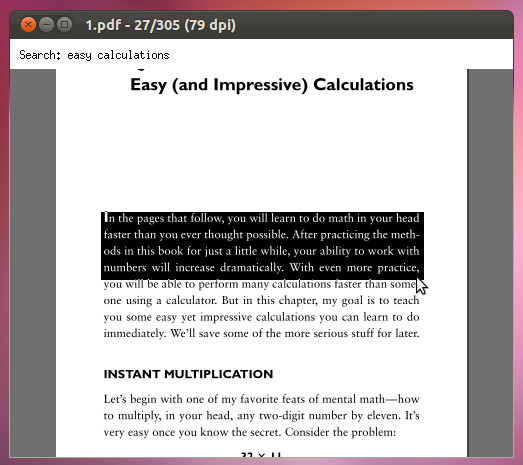
Salutări, sunt Bernie și mă bucur cu adevărat că am dat peste blogger.
com. Dacă nu vă deranjează, am doar o întrebare rapidă. Eram curios să știu cum te concentrezi și cum îți curățești mintea înainte de a scrie. Am avut probleme cu curățarea minții pentru a-mi scoate ideile. Îmi place să scriu odată ce intru în ea, dar în majoritatea cazurilor simt că par să pierd primele 10-15 minute conducându-mă să mă concentrez. Aveți sugestii sau tehnici?
Blogul meu :: închiriere avioane private
Mulțumesc, am încercat deja. Cred că pentru utilizarea pe care o dau pdf-ului nu prea mă servește. Nu știam bine cum să selectez textele. În plus, nu trece de la o pagină la alta ca la alți cititori. Oricum, mulțumesc, cel puțin am întâlnit un nou cititor de pdf.
Am fost surprins de simplitatea acestui vizualizator, gestionează multe PDF-uri și uneori o interfață de acest gen este foarte plăcută de citit, folosesc epdfview din motive de imprimare, dar acest lucru este perfect pentru a vizualiza PDF-urile rapid, este monstruos ușor și intuitiv navigarea pe tastatură, a devenit rapid principalul meu vizualizator pdf.
Vă mulțumesc foarte mult pentru articol.
Vă mulțumesc foarte mult pentru a încerca
rămâne un spațiu după ppa:
este "ppa: guilhem-fr / mupdf"
ar trebui să fie „ppa: guilhem-fr / mupdf”
Buna,
Am instalat mupdf cu mult timp în urmă pentru că mi s-a recomandat, dar nu apare în meniul Start. Birou gratuit, abiword ... dacă mi se par. Din pdf apare doar dovezi. Pe de altă parte, în centrul software-ului, văd că l-am instalat. Nu știu unde se ascunde.
Am lubuntu 14.04 lts
Caut un cititor pdf rapid pentru computerele lente, deoarece tableta mea Windows este un melc. Acest lucru nu a ajutat, ar trebui să folosesc tastatura virtuală pentru a derula documentul. Nu funcționează pentru o interfață tactilă, dar ce încarcă minunat fișierele?